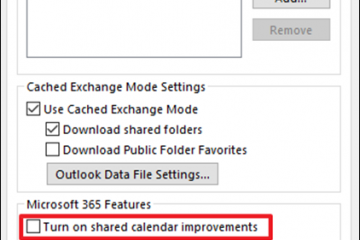雖然當今大多數設備默認都帶有藍牙芯片,但知道如何在 Windows 10 上打開藍牙是另一回事。啟用藍牙後,您可以在 Windows 10 計算機上連接和使用智能手機等設備以及鼠標、耳機、揚聲器或鍵盤等配件。本教程向您展示如何通過五種不同方式在 Windows 10 上打開藍牙:
注意:在了解如何在 Windows 10 中打開藍牙之前,您可能首先想知道什麼是藍牙,它是如何工作的,以及如何在 PC 上使用它。
1.如何使用“設置”在 Windows 10 中啟用藍牙
“設置”應用提供了在 Windows 10 中打開藍牙的最直接方法之一。單擊或點擊“開始”菜單中的“設置”按鈕或按 Windows + I打開設置,然後在應用程序內轉到設備。
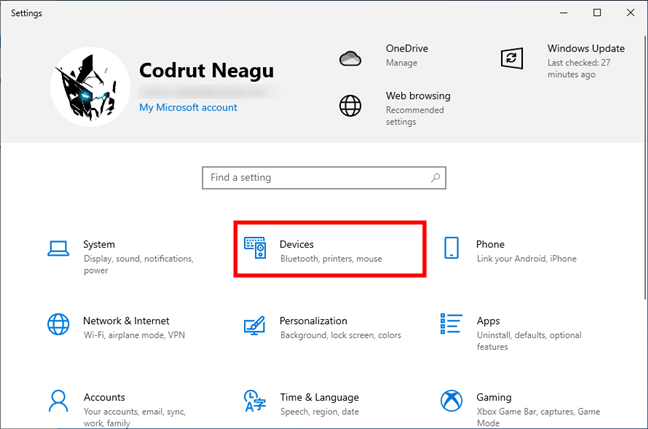
在 Windows 10 的設置中打開設備
設備設置在“藍牙和其他設備”選項卡中打開。您在右側看到的第一件事之一窗口應該是藍牙開關。將其設置為打開以在您的計算機上啟用藍牙。
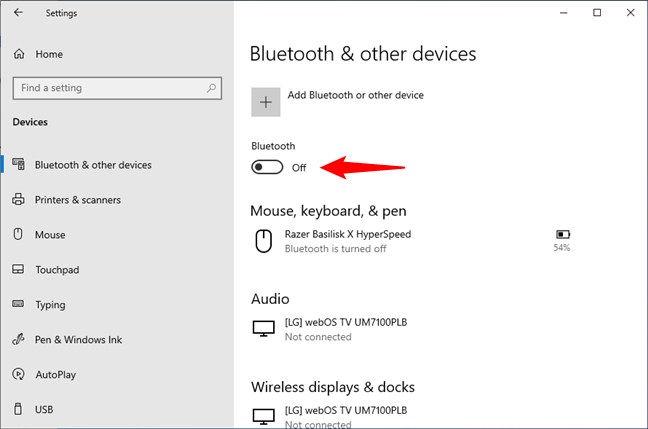
在 Windows 10 中打開藍牙
當開關打開時,藍牙處於活動狀態,您可以使用以下方式連接各種設備和配件這種無線技術。
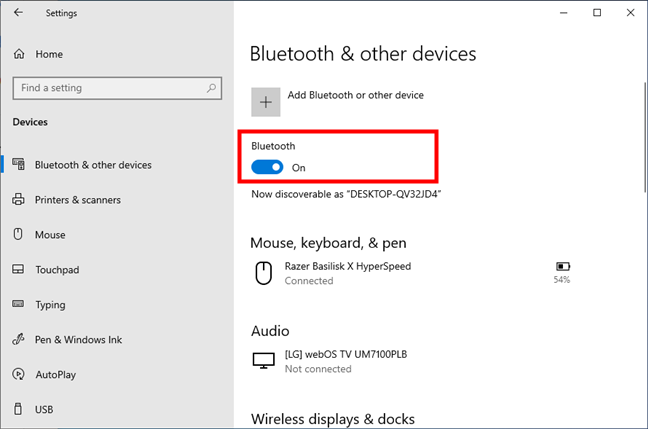
藍牙已在 Windows 10 中開啟
您可以再次打開藍牙設置並在不再需要時關閉藍牙。
提示:如果您想了解如何將藍牙設備配對並連接到 Windows 10,閱讀本指南:將藍牙鼠標或鍵盤及其他設備連接到 Windows。
2.如何在 Windows 10 中使用快速操作打開藍牙
在 Windows 10 中,啟用藍牙的更快方法是從操作中心訪問快速操作。通過單擊或點擊屏幕右下角的按鈕打開它,或使用 Windows + A 鍵盤快捷鍵。然後,通過在快速操作中按下其按鈕來啟用藍牙。
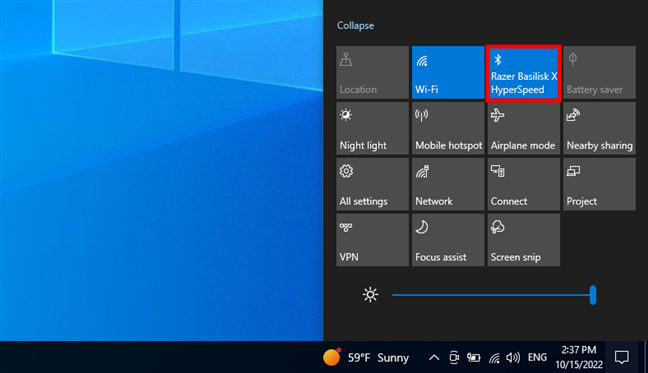
如何通過 Windows 10 的快速操作啟用藍牙
啟用藍牙後,其按鈕將突出顯示,如上一個屏幕截圖所示。您可以再次單擊或點擊藍牙按鈕以禁用藍牙。當藍牙打開時,它的快速操作按鈕也可能會顯示當前通過藍牙連接的設備——在我的例子中,是 Razer Basilisk X HyperSpeed 遊戲鼠標。如果有更多設備連接,它們的數量會顯示在括號中。
提示:如果 Windows 10 在操作中心的快速操作中缺少藍牙,您可以手動添加。操作方法如下:Windows 10 中的快速操作:訪問、使用、自定義。
3.如何僅使用鍵盤在 Windows 10 中激活藍牙
如果您需要僅使用鍵盤打開藍牙會發生什麼情況,例如我們的讀者 Stumped101,他會問以下問題:“我的鼠標 [使用] 藍牙。如何僅使用鍵盤在 Windows 10 中打開它?:(“?
您可以僅使用鍵盤訪問本指南第一部分中說明的藍牙設置。按鍵盤上的 Windows + I 打開設置。在“查找藍牙”中鍵入“藍牙”設置”字段,使用箭頭鍵導航到“藍牙和其他設備設置”,然後按 Enter。
僅使用鍵盤打開藍牙設置
在“藍牙和其他設備的設置”中,按Tab 鍵一次,藍牙開關應突出顯示。按鍵盤上的空格鍵啟用(或禁用)它。
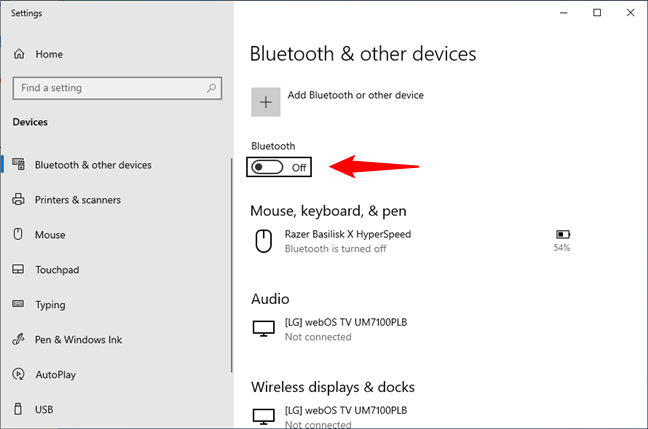
到達藍牙後按空格鍵啟用
這是打開藍牙的可靠方法使用鍵盤。如果快速操作中顯示藍牙,您也可以使用 Windows + A 鍵盤快捷鍵打開操作中心。按 Tab 直到突出顯示快速操作之一,然後使用箭頭鍵進入藍牙按鈕。按空格鍵啟用它。
提示:如果啟用了 Cortana,你也可以使用她來避開鍵盤。有關詳細信息,請閱讀本指南的最後一部分。
4.如何從飛行模式設置中打開 Windows 10 上的藍牙
Windows 10 在“設置”中的飛行模式頁面上也有一個藍牙開關。使用 Windows + I 打開設置,然後單擊或點擊“網絡和 Internet”。
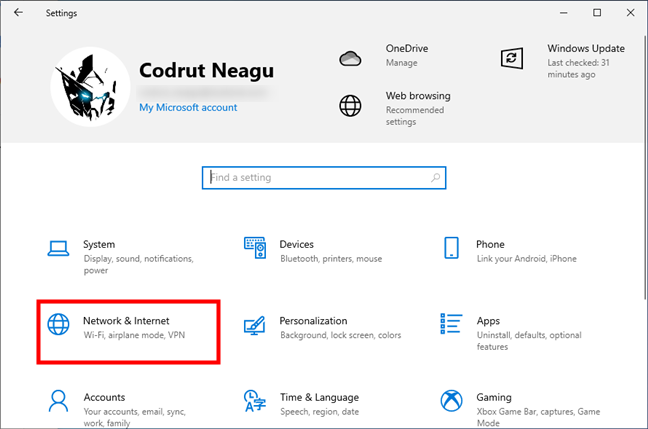
在 Windows 10 的設置中訪問網絡和 Internet
在左側邊欄中選擇飛行模式。然後,在窗口的右側,在無線設備部分,您將看到一個藍牙開關。單擊或點擊它以將其打開。
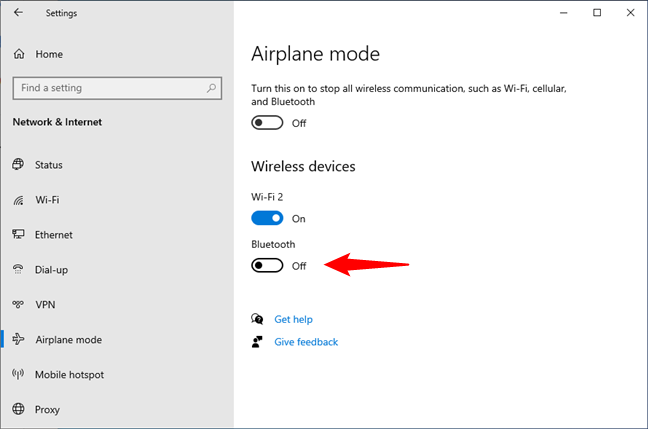
如何在Windows 10的飛行模式下啟用藍牙
一旦開關設置為開啟,您就可以開始通過藍牙將其他設備連接到 Windows 10。如果要禁用藍牙,請再次按下它。
注意:無論是否飛行模式,飛行模式選項卡中的藍牙開關都有效已啟用。但是,打開飛行模式會在 Windows 10 中默認禁用藍牙。學習更多,請閱讀 Windows 10 的飛行模式:3 種關閉或開啟模式。
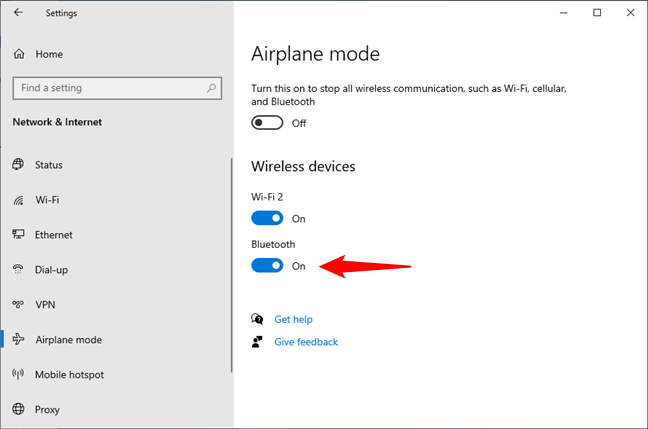
藍牙已在 Windows 10 中開啟
5.如何使用 Cortana 在 Windows 10 中打開藍牙設置
你也可以讓微軟的虛擬助手 Cortana 打開藍牙。不幸的是,無論你問她什麼,她都不會這樣做。我試過說“打開藍牙”、“啟用藍牙”、“啟動藍牙”和“激活藍牙”,但沒有任何效果。但是,我發現所有這些命令仍然有用:無論我使用哪一個,Cortana 都會打開藍牙設置。

向 Cortana 詢問藍牙,她會打開藍牙設置
為什麼有用?嗯,它可以是一種快速進入藍牙設置的方法,您只需撥動藍牙開關即可打開或關閉它。
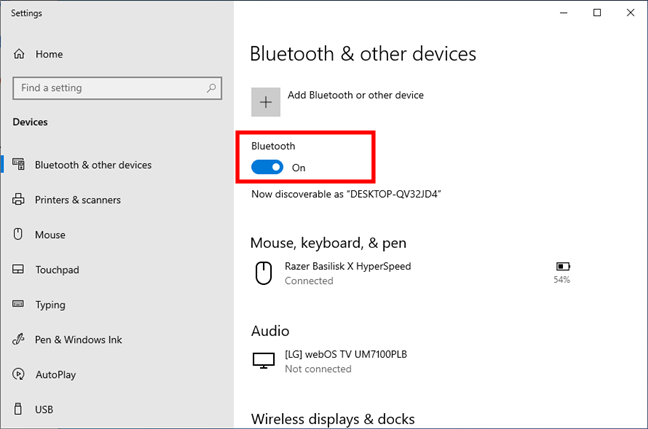
Cortana 打開藍牙設置
BONUS:Windows 10 藍牙是否丟失或不工作?
能夠在您的計算機或筆記本電腦上使用藍牙的重要部分是上面有藍牙芯片。 如果您的 Windows 10 計算機或設備沒有內置藍牙芯片,這就是藍牙設置丟失以及藍牙無法在您的 PC 上運行的原因。在這種情況下,沒有任何步驟除非您添加像這樣的藍牙適配器,否則本文可供您使用。
如果您確定您的 Windows 10 計算機上有藍牙芯片,我建議您從 Windows 10 運行專門的藍牙故障排除程序. 它將檢查可能阻止藍牙工作的任何錯誤、配置錯誤和故障服務。如果您想試用疑難解答,請在任務欄的搜索框中輸入“藍牙疑難解答”,然後單擊或點擊“查找並修復藍牙設備問題”結果。
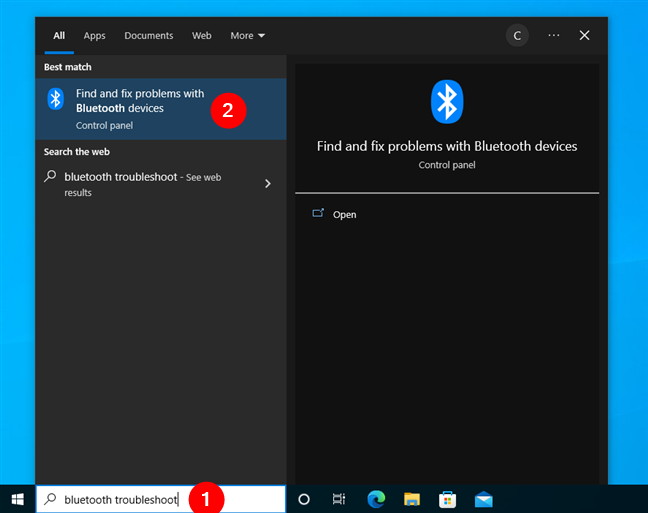
在 Windows 10 中搜索藍牙故障排除
疑難解答易於使用:只需按“下一步”並觀察它檢查您的 Windows 10 PC 上的藍牙是否可用,是否已打開等。
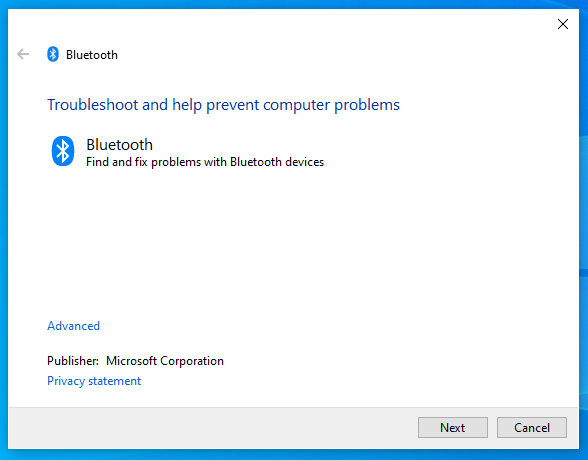
藍牙:查找並修復藍牙設備問題
希望故障排除後,藍牙能夠再次在您的 Windows 10 PC 上運行。
您多久打開和關閉一次藍牙?
知道如何在 Windows 上打開藍牙在將其他設備連接到您的系統時,10 可以讓您的生活更輕鬆。您可能已經從本文的屏幕截圖中註意到,我使用的是藍牙鼠標,所以我必須始終保持藍牙開啟。那你呢?您多久訪問一次藍牙設置?您通過藍牙連接了哪些設備?請在下面的評論中告訴我。